Crea tus propios tonos de llamada: cómo tener una canción que te guste tocar cuando recibes una llamada
¿Alguna vez has querido que una parte específica de una canción sea tu tono de llamada? ¡Qué pregunta tan tonta, por supuesto que tienes! Todos desean que un segmento particular de su canción favorita se reproduzca cuando reciben una llamada telefónica. Aunque podría hacer más difícil contestar el teléfono, seguramente sería mucho más divertido. Muchas canciones tienen excelentes secciones intermedias o finales, pero aperturas realmente aburridas (al menos en lo que respecta a las normas de tonos de llamada). En esta pequeña guía, vamos a enseñarle cómo puede crear sus propios tonos de llamada personalizados para su iPhone.
Aunque es una forma fácil de obtener un tono de llamada genial, también puedes prepararte para hacerlo desde aquí y ahorrarse el problema.
Todo lo que necesitas es iTunes
Si te preocupa que necesitarías un software que no tienes, no te preocupes. Todo lo que necesitas es una computadora (ya sea Windows o MacOS está bien) y el software de iTunes que, si tienes un iPhone, ya debería estar instalado en tu sistema. Así es cómo puedes convertir cualquier canción que ya poseas en tu biblioteca en un tono de llamada genial.
Establecer el punto inicial y final
Tienes hasta 30 segundos de tiempo de audio que puedes incorporar a tu tono de llamada. Hay una función en iTunes que le permite elegir el punto de inicio y final de cualquier canción, por lo que solo se reproducirá en función de esos parámetros. Es una característica perfecta para múltiples propósitos, pero también funciona muy bien como fabricante de tonos de llamada personalizados. Seleccione hasta 30 de una canción que desea convertir en un tono de llamada.
Lo siguiente que debe hacer es abrir el cuadro de información de esa canción y vaya a Opciones. Allí, tendrá cuadros para el inicio y el final de esa canción. Simplemente continúe e ingrese los números que recogió al explorar la canción en el paso anterior.
Hay un par de formas en que puede acceder al cuadro de información. Puede hacer clic derecho en la canción resaltada y seleccionar Obtener información, o usar Control / Comando + I para obtener los mismos resultados. Además, la opción "..." para la canción también le permite acceder al cuadro de información.
Convirtiendo la canción
El siguiente paso requiere que conviertas la canción en AAC, que es un formato de calidad superior. Esto también creará una versión de AAC que solo tiene 30 segundos, o el tiempo que tenga su porción seleccionada. Vaya a Archivo y Convertir, y elija Crear versión AAC. La canción original seguirá estando disponible en su biblioteca, pero ahora también verá una versión AAC más corta de la canción.
Últimos retoques
Ahora que tienes tu tono de llamada, todo lo que queda es asegurarte de que Apple lo reconozca como tal. Para hacerlo, debe convertir el archivo a un formato reconocido como formato de tono de llamada para Apple. Después de eso, debe llevar el archivo ahora convertido a la sección Tonos de iTunes. Esto es fácil, ya que simplemente copia el archivo en su escritorio y luego lo arrastra a Tones.
Eso es todo. Crear sus propios tonos personalizados es bastante fácil y es muy satisfactorio.
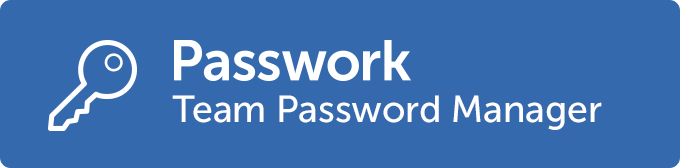






Comentarios
Publicar un comentario